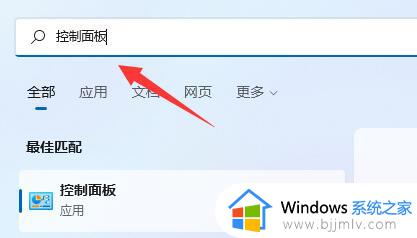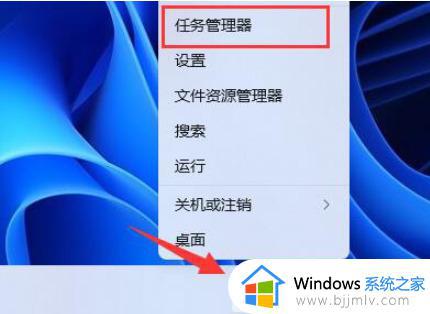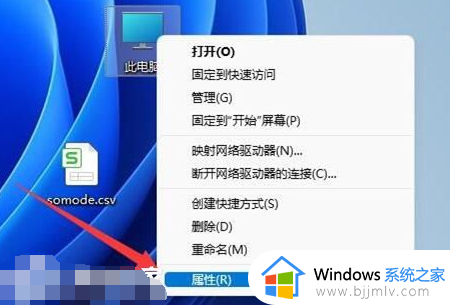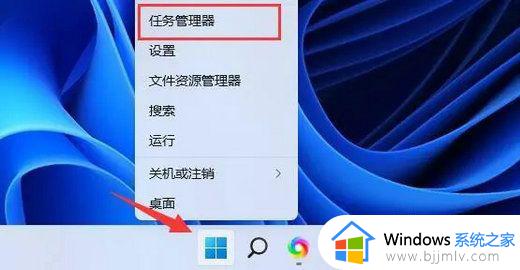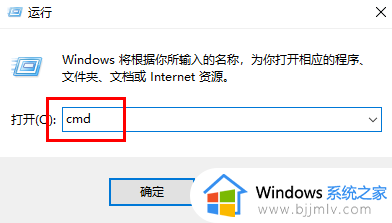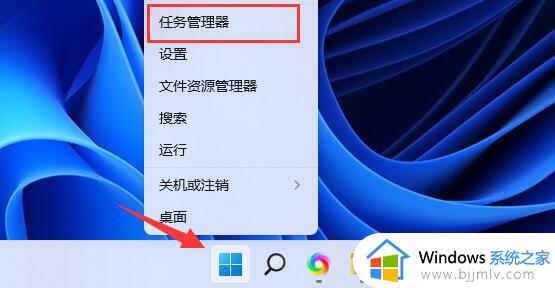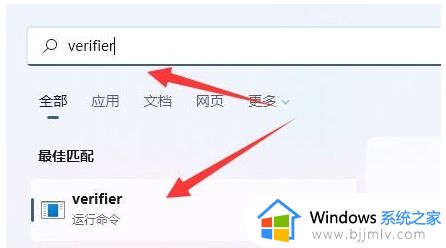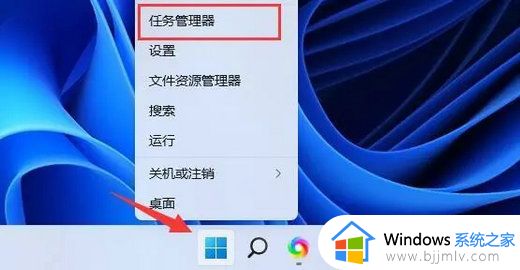win11内存泄露如何解决 win11系统内存泄露解决方案
更新时间:2024-06-14 11:40:43作者:run
在使用win11系统过程中可能会遇到内存泄露的问题,内存泄露是指程序在运行过程中无法释放掉已经分配的内存空间,导致系统资源的浪费和性能下降,那么win11内存泄露如何解决呢?在本文中我们将介绍win11系统内存泄露解决方案。
解决方法:
方法一:
1、点击左下角任务栏中的"开始",在上方搜索框中输入"控制面板"打开。
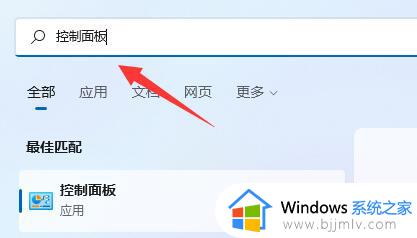
2、进入到新界面后,将右上角的"查看方式"切换为"大图标",接着点击其中的"电源选项"。
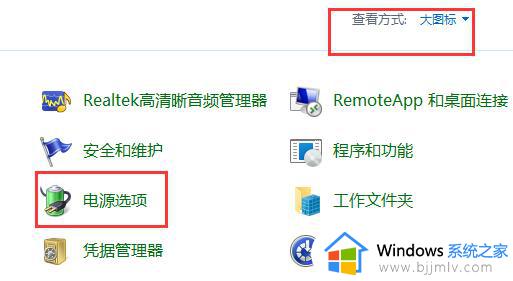
3、随后点击左侧栏中的"选择电源按钮的功能"。
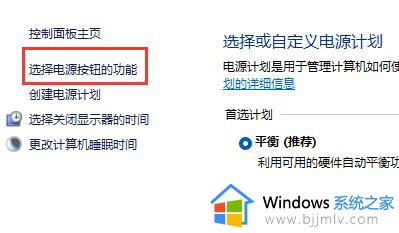
4、然后点击上方中的"更改当前不可用的设置"。
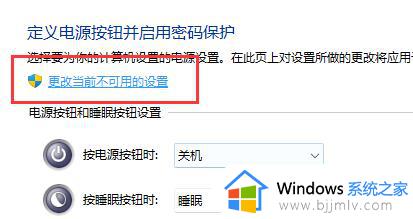
5、最后找到"启用快速启动",将其小方框取消勾选,并点击保存修改即可。
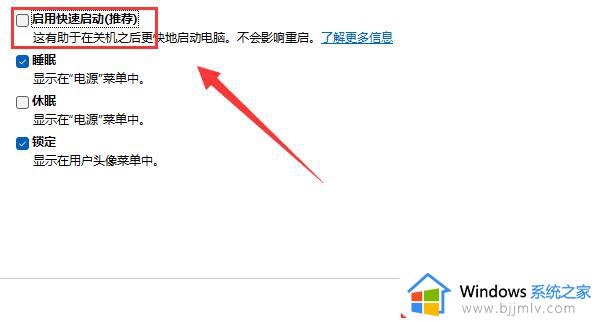
方法二:
1、也可能是显卡驱动程序导致的内存泄露。
2、可以在Intel官网中选择旧版的驱动下载安装即可。
以上就是win11系统内存泄露解决方案的全部内容,还有不清楚的用户就可以参考一下小编的步骤进行操作,希望本文能够对大家有所帮助。